Cum să rezolvați problemele de redare video ESPN pe dispozitivele Android
Cum să remediați faptul că ESPN nu poate reda video în telefonul Android Dacă sunteți un fan avid al sportului, sunt șanse să vă bazați pe ESPN pentru …
Citiți articolul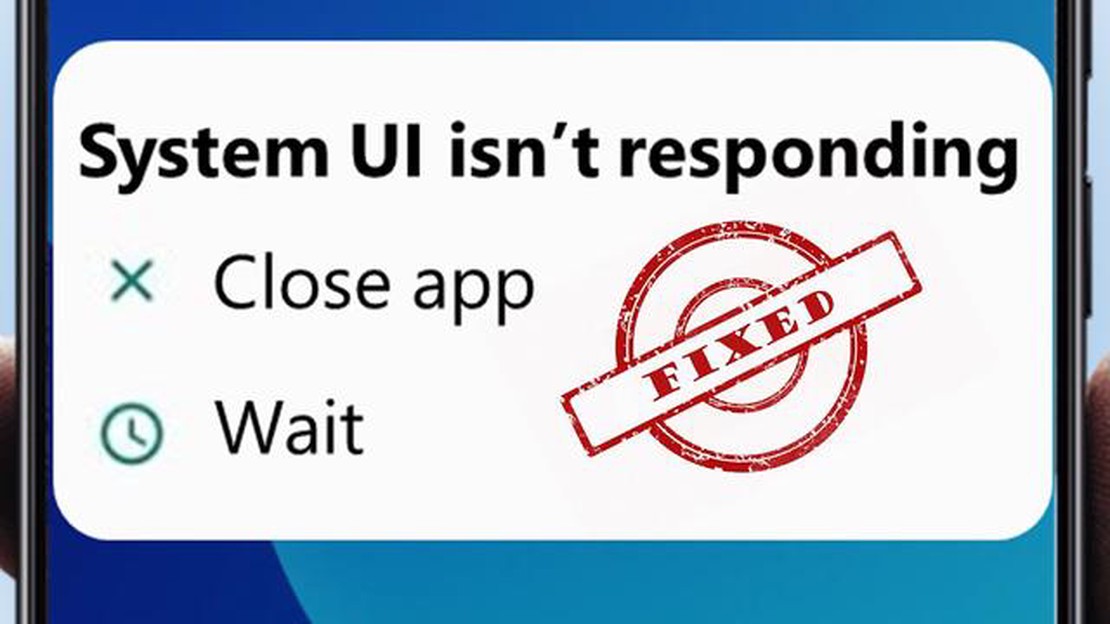
Eroarea “system UI not responding” poate apărea pe dispozitivele Android și poate cauza funcționarea defectuoasă a interfeței cu utilizatorul. Această problemă poate cauza neplăceri și poate interfera cu utilizarea normală a telefonului sau a tabletei dvs.
Eroarea “system UI not responding” poate fi reparată folosind câteva metode simple. În acest articol, vom discuta 8 metode care vă vor ajuta să scăpați de această problemă.
Înainte de a încerca alte metode, ar trebui să încercați să vă reporniți dispozitivul. Acest lucru poate rezolva problema și poate face ca interfața utilizator să funcționeze din nou în mod normal. Pentru a reporni dispozitivul, țineți apăsat butonul pornit/oprit până când apare un meniu cu o opțiune de repornire.
Memoria cache a aplicațiilor se poate acumula în timp și poate cauza o eroare de tip “system UI not responding” (interfața de sistem care nu răspunde). Pentru a remedia această problemă, mergeți la setările dispozitivului, găsiți secțiunea “Apps” (Aplicații) și selectați aplicația dorită. Apoi atingeți “Clear cache” (Ștergeți memoria cache) și repetați acest pas pentru toate aplicațiile care cauzează probleme.
Unele probleme de interfață cu utilizatorul se pot datora unei versiuni învechite a software-ului de sistem. Verificați dacă există actualizări accesând setările dispozitivului și selectând About System (Despre sistem) sau Software Update (Actualizare software). Dacă sunt disponibile noi actualizări, urmați instrucțiunile de instalare.
Dacă problema “system UI not responding” a apărut după instalarea unei anumite aplicații, încercați să o dezinstalați. Poate că aplicația generează conflicte cu interfața de utilizare și provoacă eroarea. Găsiți aplicația în setările dispozitivului, selectați-o și atingeți “Uninstall” (Dezinstalare).
Unele funcții, cum ar fi animațiile sau efectele vizuale, pot cauza o eroare “system UI not responding” (interfața de sistem care nu răspunde), în special pe dispozitivele Android mai vechi. Încercați să dezactivați sau să reduceți setările acestor funcții, accesând setările dispozitivului dvs. și selectând secțiunea corespunzătoare.
Virușii și programele malware pot cauza eroarea “system UI not responding”. Instalați un software antivirus pe dispozitivul dvs. și efectuați o scanare completă a sistemului. Dacă sunt găsite amenințări, eliminați-le cu ajutorul software-ului antivirus.
Dacă toate celelalte metode au eșuat, puteți încerca să efectuați o resetare din fabrică. Consultați manualul de utilizare sau site-ul web al producătorului pentru a afla cum să efectuați o resetare din fabrică. Rețineți că acest lucru va șterge toate datele de pe dispozitiv, așa că faceți o copie de rezervă a fișierelor importante înainte de a efectua o resetare.
Dacă niciuna dintre metodele de mai sus nu v-a ajutat să remediați eroarea “system UI not responding”, contactați centrul de service al producătorului dispozitivului dumneavoastră. Aceștia vă pot oferi soluții mai specifice sau pot diagnostica problema.
Sperăm că aceste 8 modalități vă vor ajuta să remediați eroarea “system UI not responding” și să faceți ca interfața de utilizare să funcționeze din nou corect pe dispozitivul dumneavoastră Android.
Eroarea system UI not responding (interfața de sistem care nu răspunde) poate fi remediată urmând căile enumerate mai jos:
Sperăm că aceste metode vă vor ajuta să remediați eroarea System UI not responding pe dispozitivul dumneavoastră Android.
Repornirea dispozitivului este una dintre cele mai ușoare și mai eficiente metode de a remedia eroarea “system UI not responding”.
După repornirea dispozitivului, verificați dacă s-a corectat eroarea “system UI not responding” (Interfață de sistem care nu răspunde). Dacă problema persistă, treceți la următoarea metodă de remediere.
Citește și: Rezolvarea problemei de blocare a aplicației Facebook pe Samsung Galaxy A20
Dacă vă confruntați cu eroarea “system UI not responding” pe dispozitivul dvs. Android, unul dintre motive ar putea fi din cauza aplicațiilor instalate recent. Unele aplicații pot provoca conflicte cu componentele sistemului Android, ceea ce duce la erori de interfață utilizator și blocaje.
Pentru a rezolva această problemă, trebuie să dezinstalați aplicațiile instalate recent, în special cele pe care le-ați instalat chiar înainte de apariția erorii “system UI not responding”.
Citește și: Cum se repară PS5 Wifi nu funcționează nu se conectează NOU în 2023!
Iată cum puteți dezinstala aplicațiile instalate recent pe dispozitivul dvs. Android:
Ștergerea cache-ului sistemului poate ajuta la remedierea erorii “system UI not responding” pe dispozitivele Android. Memoria cache de sistem reprezintă fișiere temporare care sunt stocate pe dispozitiv și sunt utilizate pentru acces rapid la aplicații și operațiuni de sistem. În cazul în care memoria cache de sistem se supraaglomerează sau este coruptă, aceasta poate duce la diverse probleme, inclusiv la eroarea “system UI not responding”.
Pentru a șterge memoria cache de sistem de pe dispozitivul Android, urmați acești pași:
După ce dispozitivul se repornește, memoria cache a sistemului va fi complet ștearsă. Acest lucru poate ajuta la remedierea erorii “system UI not responding” și la îmbunătățirea performanței generale a dispozitivului Android.
Eroarea “system UI not responding” înseamnă că interfața de utilizare a sistemului a încetat să mai răspundă la comenzile și acțiunile utilizatorului.
Există mai multe modalități de a remedia eroarea “system UI not responding”. 1) Reporniți dispozitivul. 2) Ștergeți memoria cache a sistemului. 3) Dezinstalați aplicațiile sau actualizările instalate recent. 4) Verificați dacă există actualizări de sistem și instalați-le dacă sunt disponibile. 5) Dacă niciuna dintre cele de mai sus nu vă ajută, încercați o resetare din fabrică.
Dacă repornirea dispozitivului nu rezolvă problema “system UI not responding”, încercați să ștergeți memoria cache a sistemului. Pentru a face acest lucru, mergeți la setările dispozitivului, găsiți secțiunea “Memory” (Memorie) sau “Storage” (Stocare), apoi selectați “Clear Cache” (Ștergeți memoria cache). După aceea, reporniți dispozitivul și vedeți dacă problema este rezolvată.
Da, problema “system UI not responding” poate fi cauzată de aplicații sau actualizări instalate recent. Dacă observați că eroarea a apărut după instalarea oricărei aplicații sau actualizări, încercați să o dezinstalați și vedeți dacă se rezolvă problema. Dacă vă ajută, este posibil ca aplicația sau actualizarea să fi fost incompatibilă cu dispozitivul dvs.
Dacă nimic altceva nu funcționează pentru a remedia eroarea “system UI not responding”, încercați să efectuați o resetare din fabrică. Pentru a face acest lucru, mergeți la setările dispozitivului, găsiți secțiunea “Reset” sau “Backup & Reset”, apoi selectați “Reset Settings”. Rețineți că această operațiune va șterge toate datele și setările, așa că faceți o copie de rezervă a fișierelor sau datelor importante înainte de a face acest lucru.
Dacă pe dispozitivul dvs. apare eroarea “system UI not responding” (interfața de sistem care nu răspunde), ar trebui să încercați următoarele modalități de remediere a problemei:
Eroarea “system UI not responding” poate fi cauzată de o varietate de motive, inclusiv:
Cum să remediați faptul că ESPN nu poate reda video în telefonul Android Dacă sunteți un fan avid al sportului, sunt șanse să vă bazați pe ESPN pentru …
Citiți articolulA apărut principalul concurent al xiaomi mi band 5: este prezentată prima brățară inteligentă oneplus Compania chineză OnePlus a anunțat lansarea …
Citiți articolulCum se resetează toate setările pe Samsung Galaxy S21 fără a șterge datele Te confrunți cu probleme cu Samsung Galaxy S21? Uneori, o simplă resetare …
Citiți articolul10 cele mai bune aplicații de viziune pe timp de noapte pentru android ios. Smartphone-urile moderne sunt echipate cu camere foto puternice, dar chiar …
Citiți articolulXiaomi lansează banda sa inteligentă mi smart band 4, urmașul anterioarei mi band 3. Compania chineză Xiaomi continuă să își încânte fanii cu …
Citiți articolulEvenimente corporative de team-building pentru construirea unei echipe productive În afacerile moderne, evenimentele corporative menite să formeze …
Citiți articolul